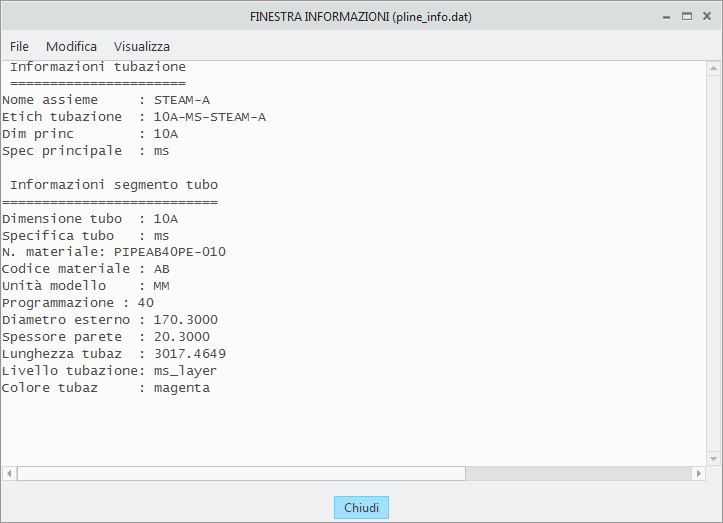Modifica e aggiornamento dei diametri esterni
Utilizzate i file di esempio forniti in
<Creo load point>\Common Files\help\sample_models\piping durante lo svolgimento di questo esercizio. Prima di iniziare a utilizzare questa esercitazione, è consigliabile creare una copia della cartella
piping nel computer locale e
configurare i dati di tubazione.
Workflow
1. Creare un segmento di tubazione
2. Modificare il diametro del tubo nel catalogo delle tubazioni.
3. Aggiornare il diametro del tubo nel modello.
Creare un segmento di tubazione
1. Nella scheda
Home fate clic su
 Nuovo (New)
Nuovo (New). Viene visualizzata la finestra di dialogo
Nuovo (New).
2. In
Tipo (Type) fate clic su
 Assieme (Assembly)
Assieme (Assembly).
3. Fate clic su OK per creare un nuovo assieme.
4. Selezionate
Applicazioni (Applications) >
 Tubazione (Piping)
Tubazione (Piping). Viene visualizzata la scheda
Tubazione (Piping).
5. Nella scheda Tubazione (Piping) selezionate la casella di controllo Guidato da specifica (Spec Driven).
6. Fate clic su
 Crea tubo (Create Pipe)
Crea tubo (Create Pipe). Viene visualizzata la finestra di dialogo
Crea tubazione (Create Pipeline).
7. Nella casella Numero (Number) digitate a.
8. Fate clic su OK. La finestra di dialogo Crea tubazione (Create Pipeline) viene chiusa.
9. Fate clic su
 Stab inizio (Set Start)
Stab inizio (Set Start). Viene visualizzata la finestra di dialogo
Definisci inizio (Define Start).
10. Selezionate ASM_DEF_CSYS nell'area grafica.
11. Fate clic su OK. La finestra di dialogo Definisci inizio (Define Start) viene chiusa.
12. Fate clic su
 Estendi (Extend)
Estendi (Extend). Viene visualizzata la finestra di dialogo
Estendi (Extend).
13. Spostate la maniglia di un trascinatore lungo l'asse z e fate clic su Applica (Apply). Viene creato un segmento di tubazione.
14. Fate clic su Annulla (Cancel). La finestra di dialogo Estendi (Extend) viene chiusa.
Modificare il diametro del tubo nel catalogo delle tubazioni
1. Nella cartella piping fate doppio clic sulla cartella piping_data e aprite la cartella master_catalog.
2. Fate doppio clic sulla cartella pipe e aprite il file pipe_steel.csv.
3. Nel catalogo aggiornate i valori di spessore e diametro del tubo riportati di seguito.
SCH_RATE | DIMEN | SIZE_CODE | PIPE_OD | PIPE_THK | END_TYPE | SCH_RATE |
40 | 10A | 10 | 170.3 | 20.3 | PE,BE | 40 |
Nell'immagine riportata di seguito i nuovi valori sono indicati in rosso.
4. Modificate il valore di MATERIAL_DENSITY in 0.78.
5. Salvate il file di catalogo principale delle tubazioni.
Aggiornare il diametro del tubo nel modello
1. Fate clic su Tubazione (Piping) > Imposta (Setup) > Aggiorna modello (Update Model). Viene visualizzata la finestra di dialogo Aggiorna modello (Update Model).
2. In
Informazioni modello (Model Information) fate clic su

per selezionare tutte le opzioni da aggiornare.
3. Fate clic su OK. Viene visualizzata la finestra di dialogo Conferma annullamento (Confirm Cancel). Fate clic su Sì (Yes) per confermare l'aggiornamento. Le finestre di dialogo vengono chiuse e i dati relativi all'assieme attivo vengono aggiornati.
4. Fate clic su
 Info tubazione (Piping Info)
Info tubazione (Piping Info). Viene visualizzata la finestra di dialogo
Report tubazione (Report Pipeline).
5. Selezionate il segmento 10A-MS-STEAM-A nell'area grafica e fate clic su OK nella finestra di dialogo Seleziona (Select). Viene visualizzata la FINESTRA INFORMAZIONI (INFORMATION WINDOW).
|  I valori di diametro esterno e spessore parete sono quelli immessi nel file di catalogo principale delle tubazioni. |
6. Chiudete FINESTRA INFORMAZIONI (INFORMATION WINDOW) e la finestra di dialogo Report tubazione (Report Pipeline).
 Nuovo (New). Viene visualizzata la finestra di dialogo Nuovo (New).
Nuovo (New). Viene visualizzata la finestra di dialogo Nuovo (New). Nuovo (New). Viene visualizzata la finestra di dialogo Nuovo (New).
Nuovo (New). Viene visualizzata la finestra di dialogo Nuovo (New). Nuovo (New). Viene visualizzata la finestra di dialogo Nuovo (New).
Nuovo (New). Viene visualizzata la finestra di dialogo Nuovo (New). Assieme (Assembly).
Assieme (Assembly). Tubazione (Piping). Viene visualizzata la scheda Tubazione (Piping).
Tubazione (Piping). Viene visualizzata la scheda Tubazione (Piping). Crea tubo (Create Pipe). Viene visualizzata la finestra di dialogo Crea tubazione (Create Pipeline).
Crea tubo (Create Pipe). Viene visualizzata la finestra di dialogo Crea tubazione (Create Pipeline). Stab inizio (Set Start). Viene visualizzata la finestra di dialogo Definisci inizio (Define Start).
Stab inizio (Set Start). Viene visualizzata la finestra di dialogo Definisci inizio (Define Start). Estendi (Extend). Viene visualizzata la finestra di dialogo Estendi (Extend).
Estendi (Extend). Viene visualizzata la finestra di dialogo Estendi (Extend).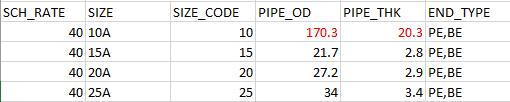
 per selezionare tutte le opzioni da aggiornare.
per selezionare tutte le opzioni da aggiornare. Info tubazione (Piping Info). Viene visualizzata la finestra di dialogo Report tubazione (Report Pipeline).
Info tubazione (Piping Info). Viene visualizzata la finestra di dialogo Report tubazione (Report Pipeline).